HyperV 建立環境已經不是什麼新鮮事,實在相見恨晚,只好寫個筆記記錄一下設定過程,本身是 win10 的環境,獲報程式在 win7 的作業系統無法正常運作,只好開一個 win7 環境實際測試看看
先至微軟網站下載HyperV, 這邊下載的是 Win7+ IE8
檔案並不小,有 5.9G,下載完之後解壓縮
在解壓縮完的目錄底下 \IE8.Win7.HyperV\Virtual Hard Disks會有一個 .vhdx 的檔案
如果你是 win10 的作業系統,點擊兩下後會像 iso 檔一樣自動掛載上來
詳細步驟可以參考 https://walker-a.com/archives/3853
這邊記錄一下至少有三種方法可以跟 vm 做資料交換
1. 最簡單的方式就是把檔案丟上雲端
2. 開網芳
3. 先把vhdx掛載到某一個槽,然後再從 C or D 槽把資料複製過去,也就是把掛載的 vm 當成本機的其中一個資料槽使用,如果要放的檔案大的話,其實蠻好用的,但缺點是資料交換的當下不能把vhdx的檔案用 hyperV 掛載起來
但在掛載 vhdx, 需要先把 hyperV 的相關服務安裝起來
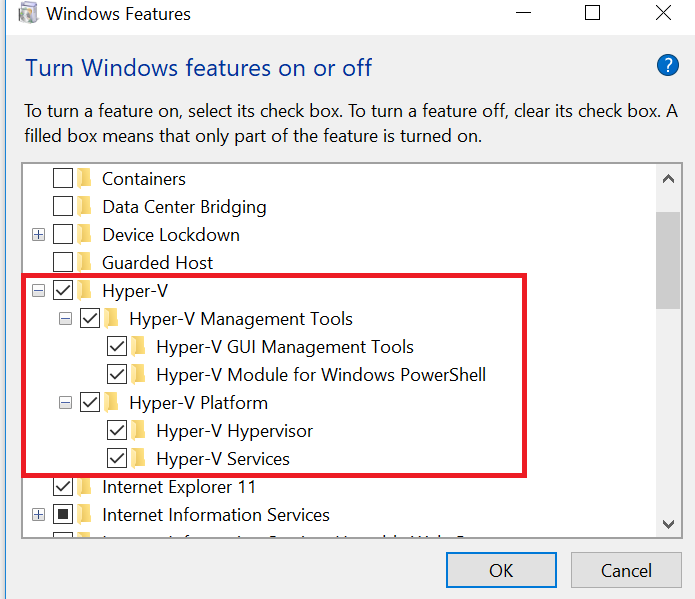
較為需要注意的是 HyperV hypervisor 如果不能勾選的話,非常有可能就是沒有把 Virtualisation 的設定開起來
若是沒有正確安裝 HyperV hypervisor 的服務的話,啟動 vm 時就會出現這個錯誤
could not be started because the hypervisor is not running.
一般來說這個服務通常是需要到 bios 裡面的 Virtualisation 的設定打開即可
這邊介紹的方式是用橋接的方式
在 hyperV 需先增加可用網路設定 (virutal siwtch manager)
在 new virutal network switch 中新增一個 Internal Type 且名為 myInternalNetwork
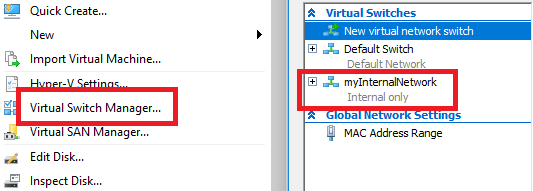
這時我們可以用的虛擬網路就多了一個 myInternalNetwork
不建議使用 external 的方式建立, 有兩個原因
1. 爬文有看到別人說 VM 會把本機的網路資源搶走
2. 比較重要的原因是我的網路還會開 VPN 連線其他網路,若是用 external 的方式建立,會造成 VPN 連線失效,猜想有可能是 hyperV 把原本的 adapter 又再建立了一組新的虛擬網路而影響到
再來把這個虛擬網路設定給 Win7+IE8 的作業系統
在 setting 中看到 network adapter, 把 virutal switch 選至我們剛剛建立的 myInternalNetwork
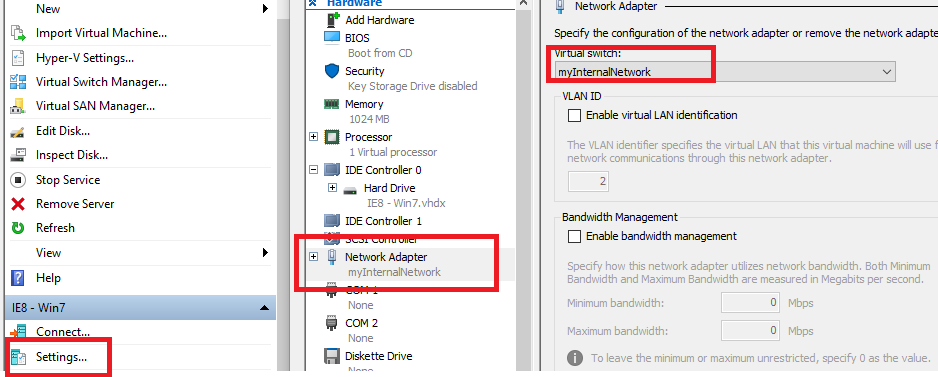
設定完後新的環境絕對是沒辦法連上網路的,這是因為我們只設定了一個內部的橋接網路,並沒有連接到任何可以連上網的設備
到win10 的作業系統,在目前可以連線的 adapter (如下圖為 WIFI) 中按右鍵,找到 sharing 後,允許剛剛設定的內部網路橋接器可以透過現有的網路出去即可
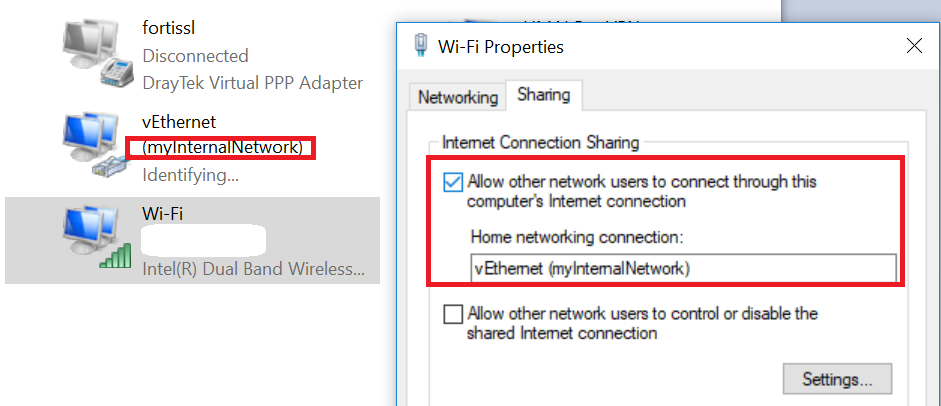
最後透過 hyperV 登入到新環境後即可發現網路已經通了
參考資料